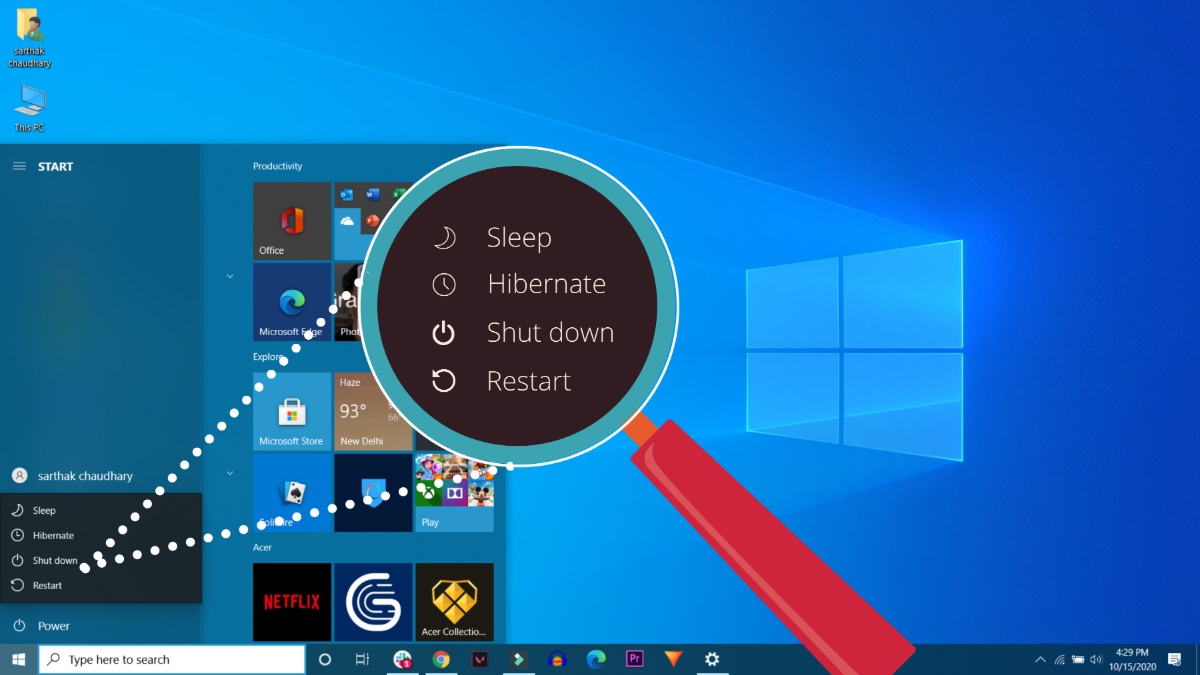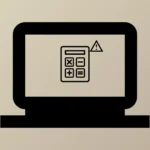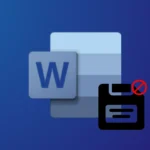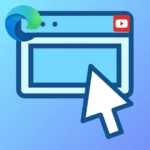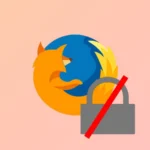Несколько вариантов электропитания Windows могут сбить с толку некоторых пользователей и заставить их задуматься о том, какой вариант электропитания им следует использовать. Некоторые пользователи предпочитают полностью выключить систему, некоторые пользователи просто переводят свою систему в спящий режим, а некоторые используют опцию гибернации, когда им приходится отходить далеко от своих ноутбуков.
Помимо выбора пользователя, возникает еще один вопрос, если эти параметры питания потеряют данные пользователя или повлияют на производительность системы. Пользователи также могут подумать о системном аккумуляторе.
В этом посте будет показано, как выбирать между различными вариантами питания.
Как выбрать между выключением, спящим режимом и спящим режимом?
Система Windows позволяет пользователям использовать различные параметры питания для выключения системы. Эти параметры включают в себя:
- Завершение работы
- Сон
- Гибернация
- Перезапуск
Давайте обсудим, какой вариант следует использовать при выключении системы.
Вариант 1: завершение работы
Выключение — наиболее часто используемый вариант электропитания, и о нем знают почти все пользователи ПК и ноутбуков. Когда пользователи выключают ПК или ноутбук, операционная система закрывает все выполняющиеся процессы, службы и приложения, а затем и операционную систему. Таким образом, выключение означает полное выключение системы.
Когда пользователи запускают систему, ОС загрузит начальные процессы, загрузит и выполнит необходимый процесс, и пользователь начнет использовать ПК из исходного состояния. Одним из ключевых моментов выключения ПК является энергосбережение. Кроме того, полное отключение системы может решить многие проблемы.
Чтобы выключить систему из Windows 11, нажмите клавишу «Окно», нажмите кнопку «Питание» и выберите опцию «Выключить»:

Вариант 2: сон
Сон — еще один вариант Power, который используется значительным количеством пользователей. Переведя ноутбук или компьютер в спящий режим, который также называется режимом пониженного энергопотребления, пользователь может сохранить свое текущее состояние. Когда пользователь использует опцию питания «Сон», его текущее состояние, работа или документ сохраняются в системной памяти, а остальная часть пользовательской системы полностью отключается.
Он потребляет очень мало энергии, поскольку в памяти системы сохраняется состояние пользователя перед переходом в режим сна. Одним из ключевых преимуществ опции «Сон» является то, что пользователь может начать использовать систему из состояния, в котором он спит, что экономит большую часть его времени.
Чтобы использовать опцию питания «Сон», нажмите клавишу «Окно», чтобы открыть меню «Пуск» Windows. После этого нажмите кнопку «Питание» и выберите опцию «Сон»:

Вариант 3: гибернация
Параметр «Гибернация» (или «спящий режим») аналогичен параметру «сон». Он аналогичным образом переводит систему в спящий режим и сохраняет текущее состояние пользователей. Но ключевое различие между этими двумя опциями заключается в том, что опция «Спящий режим» сохраняет текущее состояние пользователя на жесткий диск, а опция «Сон» сохраняет состояние пользователя в системной памяти. Так что, возможно, системе потребуется больше времени для восстановления текущего состояния с жесткого диска.
Параметр питания в спящем режиме иногда отсутствует. Чтобы включить опцию «Гибернация», выполните следующие действия:
Шаг 1. Запустите панель управления.
Сначала запустите встроенное приложение Windows «Панель управления» через меню «Пуск»:
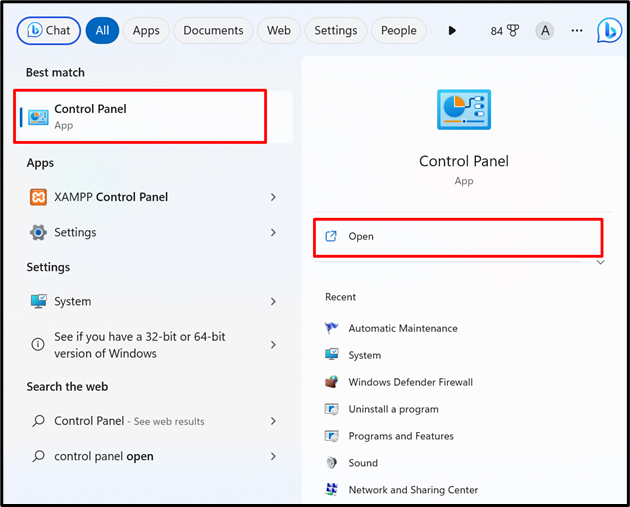
Шаг 2. Перейдите к настройкам оборудования и звука.
Нажмите на указанную ниже настройку «Оборудование и звук»:
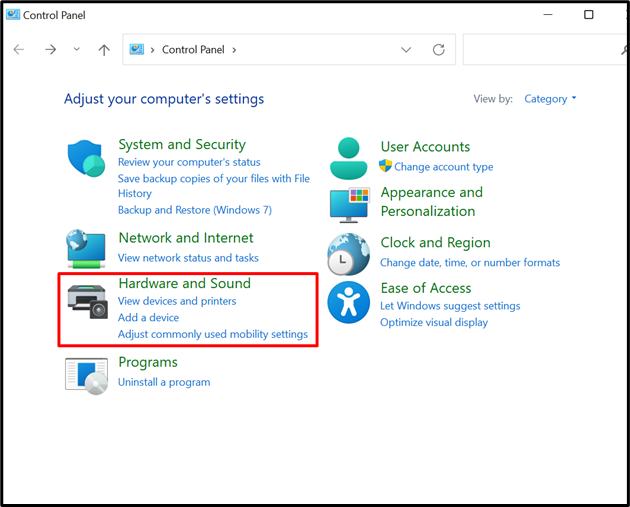
Шаг 3. Откройте параметры электропитания.
В разделе «Параметры электропитания» нажмите на выделенные ниже настройки, чтобы изменить выбор кнопки питания:

Шаг 4. Включите опцию гибернации
Теперь, чтобы включить «Отключенные флажки», нажмите указанную ниже опцию «Изменить настройки, которые в настоящее время недоступны»:

После этого отметьте флажок «Гибернация» и нажмите кнопку «Сохранить изменения», чтобы включить опцию включения режима гибернации:

Теперь нажмите клавишу «Окно», нажмите кнопку «Питание» и выберите опцию «Спящий режим», чтобы перевести систему в спящий режим:

Вот и все, что касается разницы между параметрами питания, такими как «Выключение», «Гибернация» и «Сон».
Заключение
Параметры питания выбираются по предпочтениям пользователя. Если пользователи хотят полностью отключить систему, они могут использовать опцию «Завершение работы». Если пользователи хотят сохранить текущее состояние своей работы и выходить из системы на короткие промежутки времени, они могут использовать опцию «Сон» или «Гибернация». В этом посте обсуждались различные варианты питания и способы выбора между ними.